เพิ่ม Open With to URL files ใน Windows 10
ไฟล์ URL เป็นทางลัดอินเทอร์เน็ตพิเศษซึ่งเปิดในเว็บเบราว์เซอร์เริ่มต้นใน Windows 10 หากพฤติกรรมนี้ไม่เป็นที่ต้องการสำหรับคุณ นี่คือวิธีแก้ไข คุณสามารถเพิ่มคำสั่งเมนูบริบท "เปิดด้วย" สำหรับไฟล์ URL ซึ่งจะทำให้คุณสามารถเลือกเบราว์เซอร์อื่นเพื่อเปิดไฟล์ URL ด้วยหรือยกเลิกการเปิด URL
โฆษณา

ตามค่าเริ่มต้น ไฟล์ URL ใน Windows 10 จะไม่รองรับคำสั่งเมนูบริบท "เปิดด้วย" แต่ด้วยการปรับแต่ง Registry อย่างง่าย คุณสามารถเพิ่มลงในไฟล์เหล่านี้และใช้ตัวเลือกใหม่เพื่อเปิดทางลัดอินเทอร์เน็ตด้วยเบราว์เซอร์ที่ต้องการ
ในการเพิ่มไฟล์ Open With to URL ใน Windows 10ให้ทำดังต่อไปนี้
เปิด แอพ Registry Editor และ ไปที่ กุญแจ
HKEY_CLASSES_ROOT\IE.AssocFile URL\ShellEx\ContextMenuHandlers\
ที่นี่ สร้างคีย์ย่อยใหม่ชื่อ "{09799AFB-AD67-11d1-ABCD-00C04FC30936}". ดูภาพหน้าจอด้านล่าง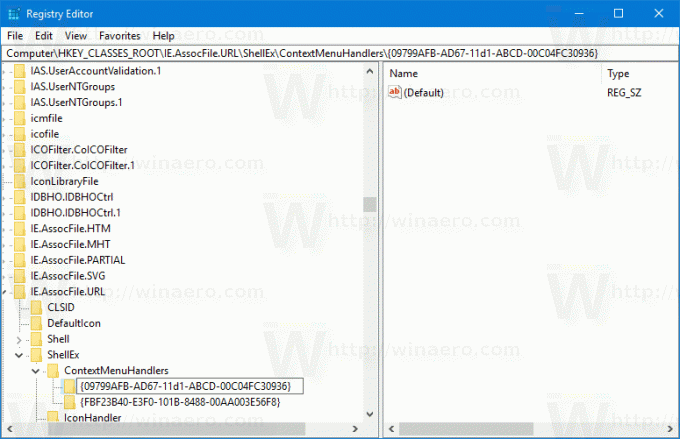
นี้จะสร้างใหม่เปิดพร้อมรายการในเมนูบริบท จะใช้ภาษาของระบบปฏิบัติการของคุณ เช่น จะถูกแปลโดยอัตโนมัติ
คลิกขวาที่ไฟล์ URL เพื่อตรวจสอบการทำงาน:

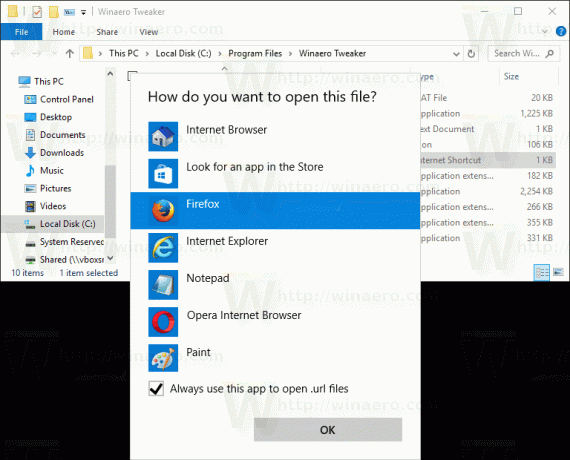
บานหน้าต่างเปิดด้วยจะเปิดขึ้น ที่นั่น คุณจะสามารถเลือกเบราว์เซอร์ที่ติดตั้งไว้แทนเบราว์เซอร์เริ่มต้นได้
เพื่อหลีกเลี่ยงการแก้ไข Registry คุณสามารถใช้ไฟล์ Registry ต่อไปนี้:
Windows Registry Editor เวอร์ชัน 5.00 [HKEY_CLASSES_ROOT\IE.AssocFile. URL\ShellEx\ContextMenuHandlers\{09799AFB-AD67-11d1-ABCD-00C04FC30936}]
การปรับแต่งการเลิกทำมีดังนี้:
Windows Registry Editor เวอร์ชัน 5.00 [-HKEY_CLASSES_ROOT\IE.AssocFile. URL\ShellEx\ContextMenuHandlers\{09799AFB-AD67-11d1-ABCD-00C04FC30936}]
คุณสามารถดาวน์โหลดไฟล์ Registry ที่พร้อมใช้งานได้ที่นี่:
ดาวน์โหลดไฟล์ Registry
ไฟล์ URL ใช้กันอย่างแพร่หลายในซอฟต์แวร์ต่างๆ มักจะมาพร้อมกับแอพพกพา เป็นวิธีที่ดีและรวดเร็วในการบอกผู้ใช้เกี่ยวกับเว็บไซต์ทางการของแอป Microsoft เพิ่มการรองรับ URL ใน Internet Explorer 4 ซึ่งเป็นเบราว์เซอร์รุ่นแรกที่มีความสามารถในการเปิดไฟล์ URL เป็นมูลค่าการกล่าวขวัญว่าทุกวันนี้ ไฟล์ URL กำลังสูญเสียความนิยม เนื่องจากบริการและแอพจำนวนมากได้ย้ายไปยังคลาวด์หรือทำงานเป็นบริการ ผู้ใช้แทบไม่คลิกไฟล์ URL เพื่อเยี่ยมชมเว็บไซต์ และแม้แต่ Cortana ก็ไม่ค้นหาอีกต่อไป แม้ว่าคุณจะพบไฟล์ URL บางไฟล์ในโฟลเดอร์ Start Menu Programs

